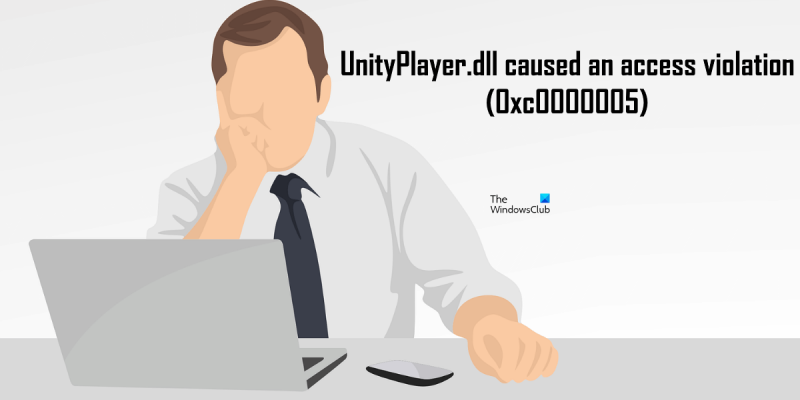Bir BT uzmanı olarak, insanların bilgisayarlarında gördükleri çeşitli hata mesajları bana sık sık soruluyor. En yaygın hata mesajlarından biri 'UnityPlayer.dll Erişim İhlaline neden oldu (0xc0000005)' hatasıdır. Bu hata, bozuk bir dosyadan veya işletim sisteminizle uyumlu olmayan bir dosyadan kaynaklanır. Bu hatayı düzeltmenin birkaç yolu vardır, ancak en yaygın yol, hataya neden olan oyunu veya programı yeniden yüklemektir. Bu genellikle bozuk dosyanın üzerine yazar ve oyunun veya programın düzgün çalışmasına izin verir. Bu hatayı sık sık görüyorsanız, oyununuz veya programınız için güncellemeleri kontrol etmeniz de iyi bir fikirdir. Çoğu zaman, geliştiriciler bunun gibi yaygın hataları düzelten güncellemeler yayınlar. Bu nedenle, güncellemeleri takip edin ve mümkün olan en kısa sürede yükleyin. Son olarak, yukarıdakilerin hepsini denedikten sonra hala bu hatayı görüyorsanız, daha fazla yardım için oyunun veya programın geliştiricisiyle iletişime geçmeniz gerekebilir. Sorununuz için size daha spesifik bir düzeltme sağlayabilirler.
Bazı kullanıcılar, UnityPlayer.dll dosyasını kullanan oyunları oynayamaz. Onlara göre oyunlar bir Erişim İhlali hatası nedeniyle çökmeye devam ediyor. UnityPlayer.dll, oyunlar ve animasyonlu karakterler için 3B materyaller oluşturmaktan sorumlu bir dinamik bağlantı kitaplığıdır. Payload Studios tarafından geliştirilmiştir. Olay görüntüleyicide hata günlüğüne bakarken şunu gördüler: UnityPlayer.dll bir Erişim İhlaline neden oldu (0xc0000005) hata mesajı. UnityPlayer.dll kullanan oyunlar, erişim ihlali hatası nedeniyle sisteminizde kilitleniyorsa, bu makaledeki çözümler sorunu çözmenize yardımcı olabilir.

UnityPlayer.dll bir Erişim İhlaline neden oldu (0xc0000005)
UnityPlayer.dll dosyasını kullanan oyunlar sisteminizde çöküyorsa ve ' UnityPlayer.dll bir Erişim İhlaline neden oldu (0xc0000005) hata günlüğünde düzeltmek için aşağıdaki çözümleri deneyin.
- Oyunu yönetici olarak çalıştırın
- Antivirüsün kilidini aç
- Temiz Önyükleme Durumunda Sorun Giderme
- CPU hız aşırtmasını devre dışı bırak
- XMP Profilini Devre Dışı Bırak
- RAM'inizi yükseltin
Tüm bu düzeltmelere ayrıntılı olarak bir göz atalım.
dosyalar nasıl bozulur
1] Oyunu yönetici olarak çalıştırın.
Yapmanız gereken ilk şey bu. Sorunlu oyunu yönetici olarak çalıştırın ve bunun yardımcı olup olmadığına bakın. Sorun yönetici ayrıcalıklarından kaynaklanıyorsa, yönetici olarak çalıştırmak sorunu çözecektir. Bunu yapmak için oyunun masaüstü kısayoluna sağ tıklayın ve seçin. Yönetici olarak çalıştır .
Bu sorunu çözerse, oyununuzu her zaman yönetici olarak çalıştırabilirsiniz.
2] Antivirüsün Kilidini Açın
Antivirüs, sistemlerimizi çeşitli tehdit türlerinden korur. Ancak bazen gerçek dosyaları bir tehdit olarak değerlendirerek engellerler. Bu, kaçınılabilecek bir antivirüs yanlış pozitifidir. Sizin durumunuzda, hata UnityPlayer.dll dosyasıyla ilgilidir. Bu nedenle, virüsten koruma programınızın bu dosyayı sisteminiz için bir tehdit olarak görmesi oldukça olasıdır. Antivirüsünüzü geçici olarak devre dışı bırakarak bunu kontrol edebilirsiniz.
Antivirüsünüzü devre dışı bırakın ve ardından oyunu başlatın. Bakalım bu sefer de uçacak mı? Oyun düzgün çalışıyorsa, antivirüsünüze UbityPlayer.dll dosyasını antivirüs dışlama listenize ekleyerek orijinal olduğunu söylemelisiniz. Windows Güvenliği'nde, bir programı veya . Üçüncü taraf bir antivirüs kullanıyorsanız, nasıl yapıldığını öğrenmek için kullanım kılavuzunu okuyun veya destek ekibiyle iletişime geçin.
3] Temiz Önyükleme Durumunda Sorun Giderme
Sorun devam ederse, uygulama veya yazılımın oyunla çakışmaya neden olup olmadığını kontrol edin. Temiz Önyükleme Durumunda Sorun Giderme. Sistemin, tüm üçüncü taraf uygulamaları ve başlatma hizmetleri devre dışı bırakılmış olarak temiz önyükleme durumunda başlayacağı söyleniyor. Bu nedenle, MSConfig'i kullanmaya başlamak için tüm üçüncü taraf hizmetlerini ve uygulamalarını devre dışı bırakmanız ve ardından temiz önyükleme durumuna girmek için sistemi yeniden başlatmanız gerekir.
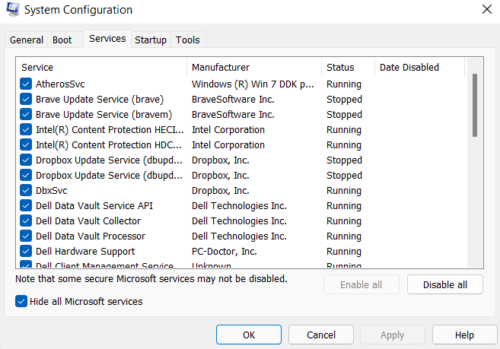
Temiz Önyükleme durumunda, oyunu başlatın ve hala çöküp çökmediğine bakın. Aksi takdirde, üçüncü taraf bir uygulama veya hizmet oyunla çakışacak ve oyunun beklenmedik bir şekilde çökmesine neden olacaktır. Şimdi bir sonraki adımınız, soruna neyin neden olduğunu belirlemektir. Bunu yapmak için, MSConfig'i başlatın ve tüm üçüncü taraf hizmet ve uygulamalarını etkinleştirin ve bilgisayarınızı normal modda yeniden başlatın. Çok fazla üçüncü taraf hizmetiniz varsa, bunların yarısını etkinleştirin ve bilgisayarınızı yeniden başlatın. Şimdi sorunun hala orada olup olmadığını kontrol edin. Sorun yeniden oluşursa, az önce etkinleştirdiğiniz hizmetlerden veya başlangıç uygulamalarından biri soruna neden oluyordur.
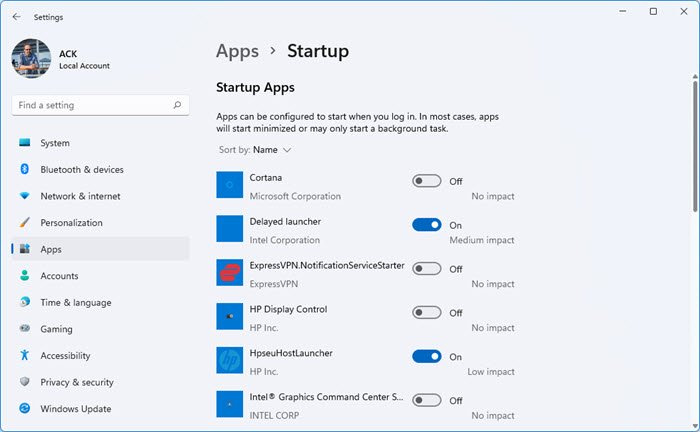
Şimdi, önce çalıştırdığınız uygulamanın soruna neden olup olmadığını kontrol edin. Bunu yapmak için, tüm başlangıç uygulamalarını tek tek devre dışı bırakın ve sorunun çözülüp çözülmediğine bakın. Cevabınız evet ise, suçlu bu başlatıcı uygulamasıdır. Şimdi bu uygulamayı kaldırın veya resmi web sitesinde güncellenmiş bir sürümün olup olmadığını kontrol edin.
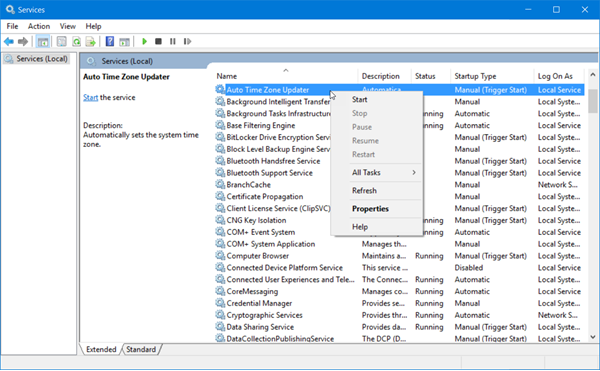
Çalıştırdığınız uygulama soruna neden olmuyorsa, suçlu üçüncü taraf bir arka plan hizmeti olabilir. MSConfig'i çalıştırın, tüm Microsoft hizmetlerini gizleyin ve ardından üçüncü taraf hizmetlerinden birini devre dışı bırakın. Sisteminizi yeniden başlatın ve sorunun hala orada olup olmadığını kontrol edin. Soruna hangi üçüncü taraf hizmetinin neden olduğunu kontrol etmek için bu işlemi tekrarlayın. Üçüncü taraf hizmetini belirledikten sonra, Hizmet Yönetimi Uygulaması aracılığıyla devre dışı bırakın.
Etkilenen bazı kullanıcıların geri bildirimlerine göre, soruna aşağıdaki uygulamalar neden oluyordu:
- Citrix Uzak Masaüstü Uygulaması.
- Citrix çalışma alanı.
Yukarıdaki uygulamalardan herhangi birini sisteminize yüklediyseniz, bunları kaldırın veya güncelleyin (resmi web sitesinde güncellenmiş bir sürüm varsa) ve hatanın ortadan kalkıp kalkmadığına bakın. Ayrıca Citrix sürücüsünü Aygıt Yöneticisi'nden kaldırın. Bunu yapmak için, Aygıt Yöneticisi'nde Citrix sürücüsüne sağ tıklayın ve öğesini seçin. Cihazı sil seçenek.
4] CPU hız aşırtma işlemini devre dışı bırakın
İşlemcinin saat frekansını artırma işlemine işlemcinin hız aşırtması denir. Basitçe söylemek gerekirse, CPU hız aşırtma, CPU'yu üreticinin varsayılan ayarından daha yüksek bir frekansta çalıştırma işlemidir. Bazı durumlarda, işlemcinin hız aşırtması PC'de sorunlara neden olur. İşlemcinize hız aşırttıysanız, kapatın ve yardımcı olup olmadığına bakın.
5] XMP Profilini Devre Dışı Bırak
XMP profili veya Extreme Memory Profile, oyunlarda performansı artırmak için kullanılır. İlk olarak Intel tarafından geliştirilmiştir ve şimdi tüm yüksek performanslı RAM üreticileri tarafından kullanılmaktadır. RAM'iniz XMP profilini destekliyorsa, BIOS'ta etkinleştirmek için bir seçenek göreceksiniz. RAM'iniz için XMP profilini etkinleştirdiyseniz, devre dışı bırakmak sorunu çözebilir. Sisteminizin BIOS'una gidin ve XMP profilini devre dışı bırakma seçeneğini arayın.
6] RAM'inizi yükseltin
Bazı kullanıcılar RAM'lerini yükselterek sorunu çözmeyi başardılar. Bunu da deneyebilirsiniz. Ancak, RAM'i yalnızca sisteminizin oyunun donanım gereksinimlerine göre oyunu çalıştırmak için yeterli belleği yoksa yükseltmenizi öneririz.
Okumak : Witcher 3 VCOMP110.dll bulunamadı hatasını düzeltin.
DLL hatası nasıl düzeltilir?
DLL dosyaları, programların bir PC'de düzgün çalışması için gereklidir. Bir programı kurduğunuzda gerekli DLL dosyaları da sisteminize kurulur. Eksik DLL dosyası hatasının olası nedenlerinden biri oyunun yanlış yüklenmesidir. Yükleme işlemini yarıda keserseniz veya oyunu düzgün yüklemezseniz oyun için gerekli olan önemli dosyaların kaybolmasına neden olabilir.
Eksik bir DLL dosyası hatası alırsanız, programı yeniden yüklemeniz veya SFC ve DEK taramalarını çalıştırarak sistem dosyalarını onarmanız gerekir. İndirilmek üzere DLL dosyaları sunan birçok web sitesi bulacaksınız. Ancak bu tür sitelerin DLL dosyalarını indirmesini önermiyoruz. Bunun yerine, çalışan başka bir bilgisayardaki eksik DLL dosyasını kendi bilgisayarınıza kopyalayabilirsiniz.
UnityPlayer.dll bulunamadı hatası nasıl düzeltilir?
Hata mesajı kendisi için konuşur. Çalıştırdığınız oyun UnityPlayer.dll dosyasını sisteminizde bulamıyor. Bu hata genellikle oyun dosyalarını kurulum klasöründen başka bir konuma taşırsanız oluşur. Tüm oyun dosyalarını kopyalayın ve oyun kurulum klasörüne taşıyın ve ardından oyunu başlatın. Çalışması gerekir.
Bu yardımcı olmazsa, oyunu kaldırın ve yeniden yükleyin. Ancak devam etmeden önce tüm oyun verilerinizi buluta yedeklediğinizden emin olun.
Bu yardımcı olur umarım.
Devamını oku : Windows'ta vulkan-1.dll bulunamadı veya eksik hatasını düzeltin.